
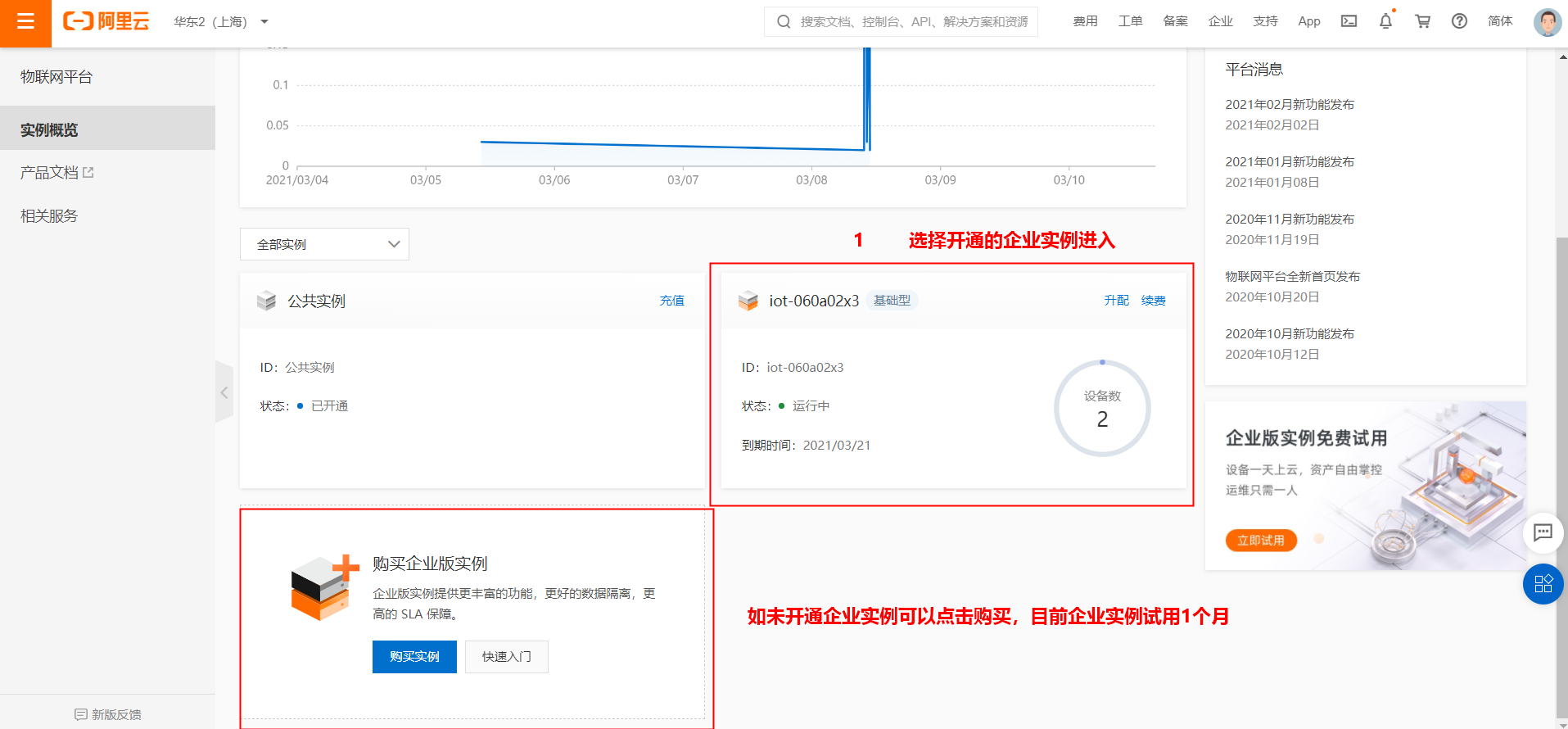


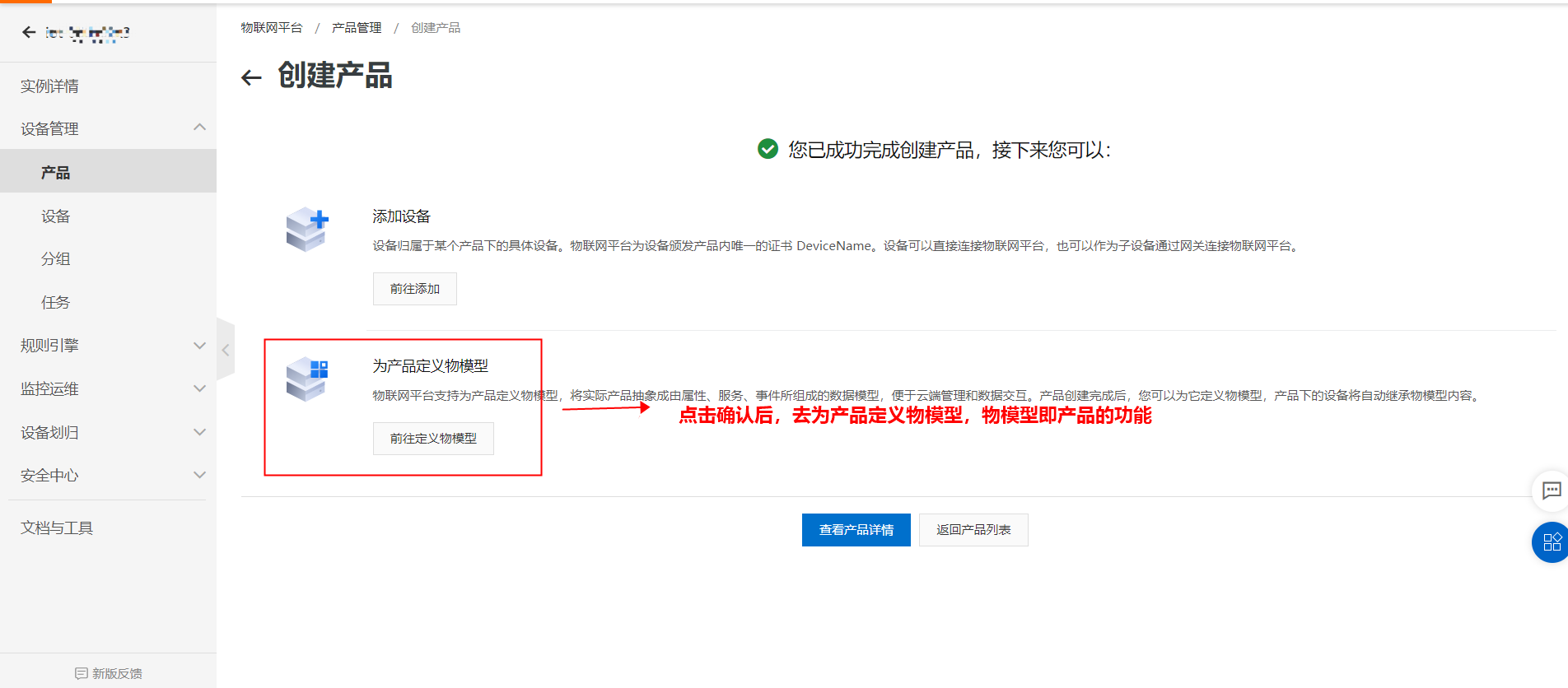
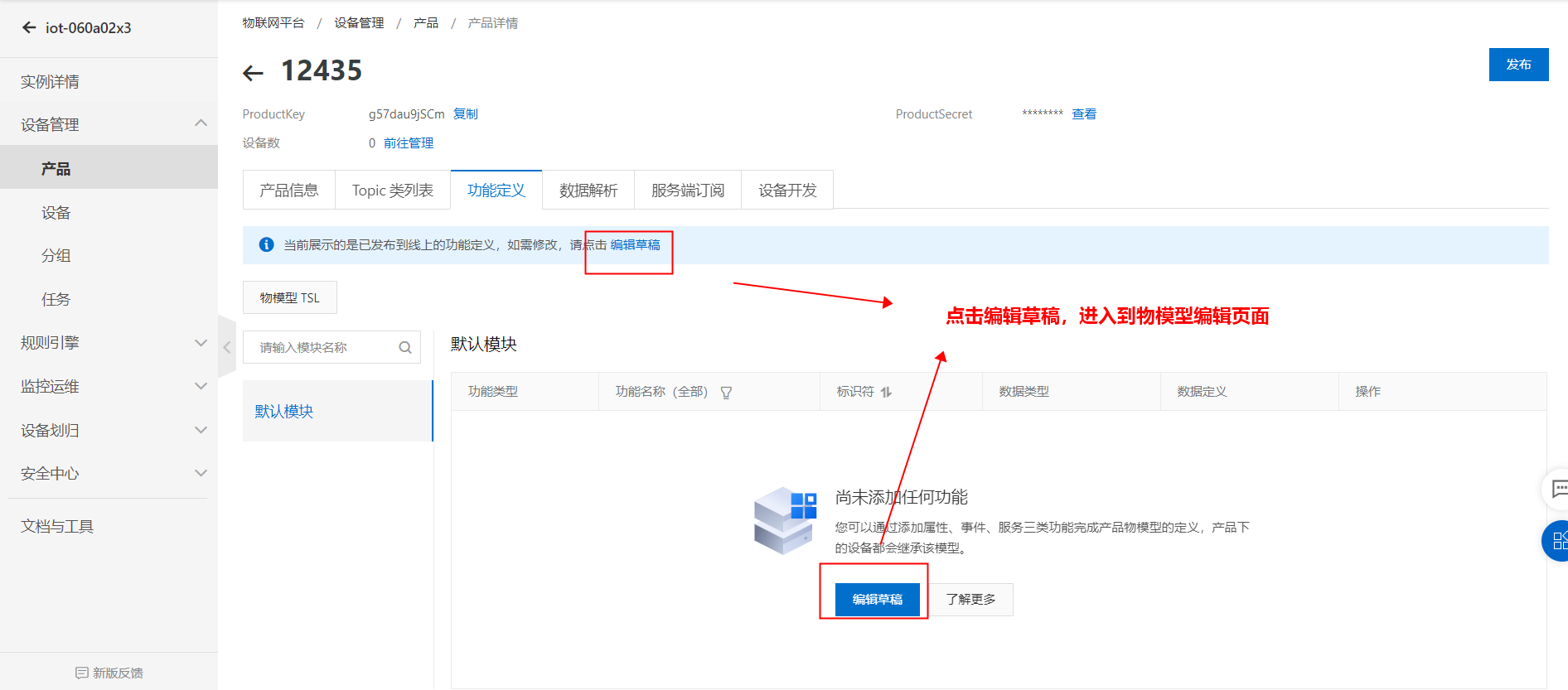
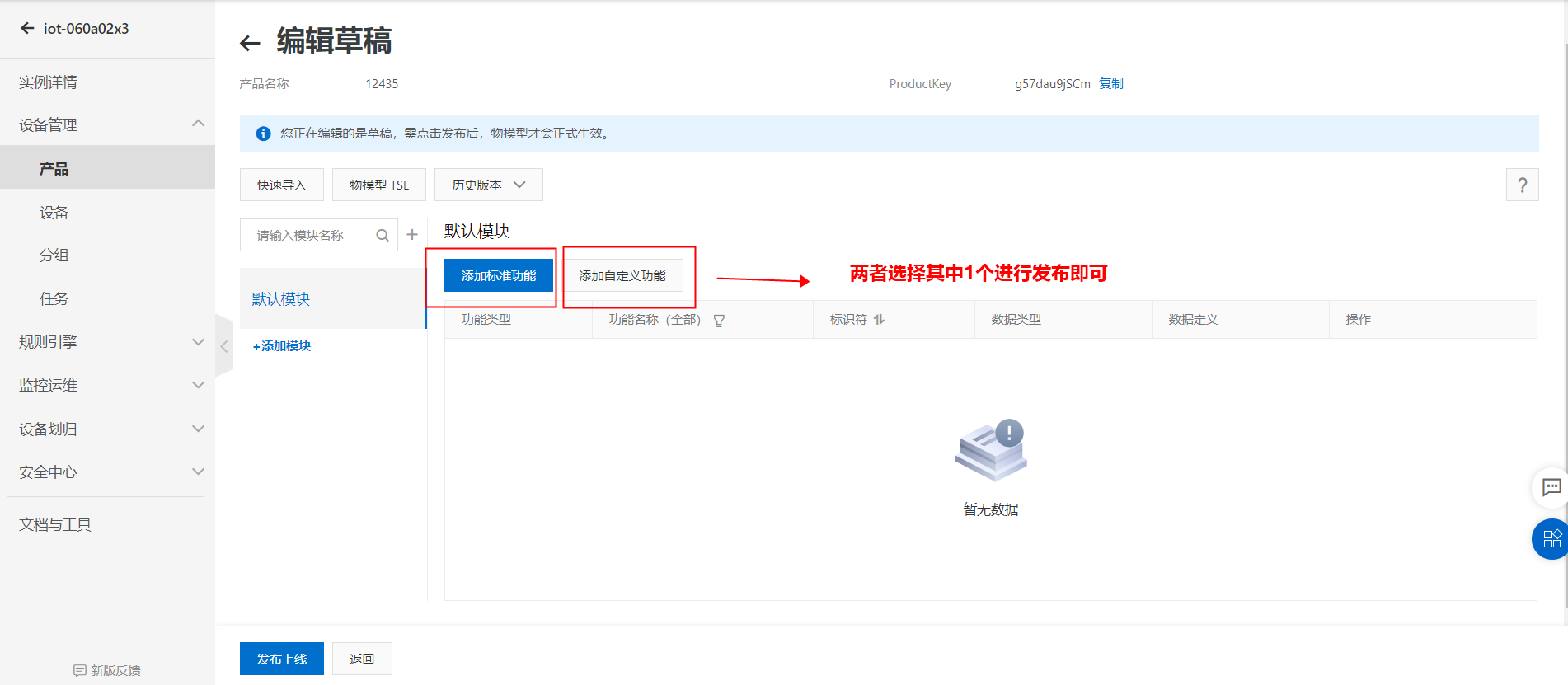
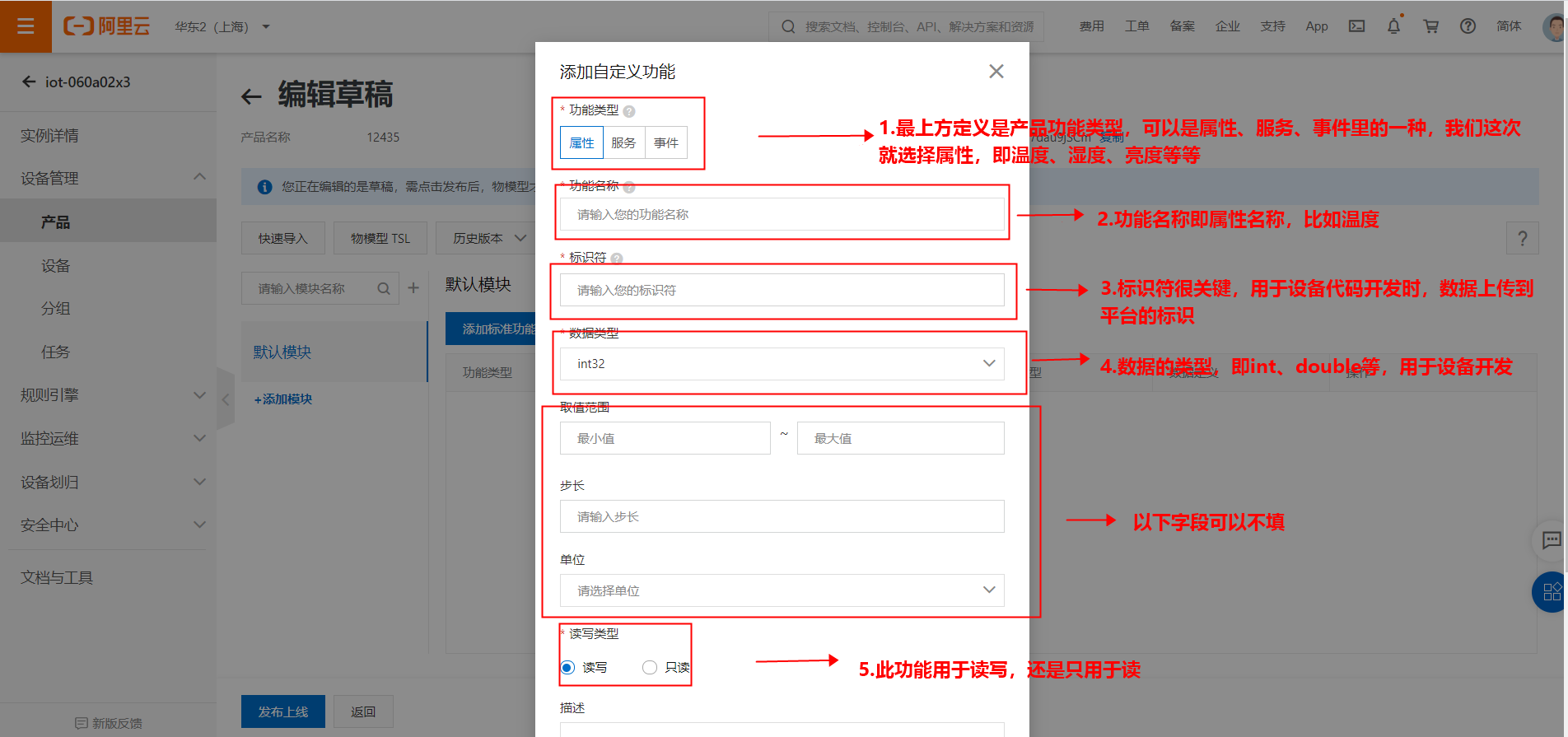
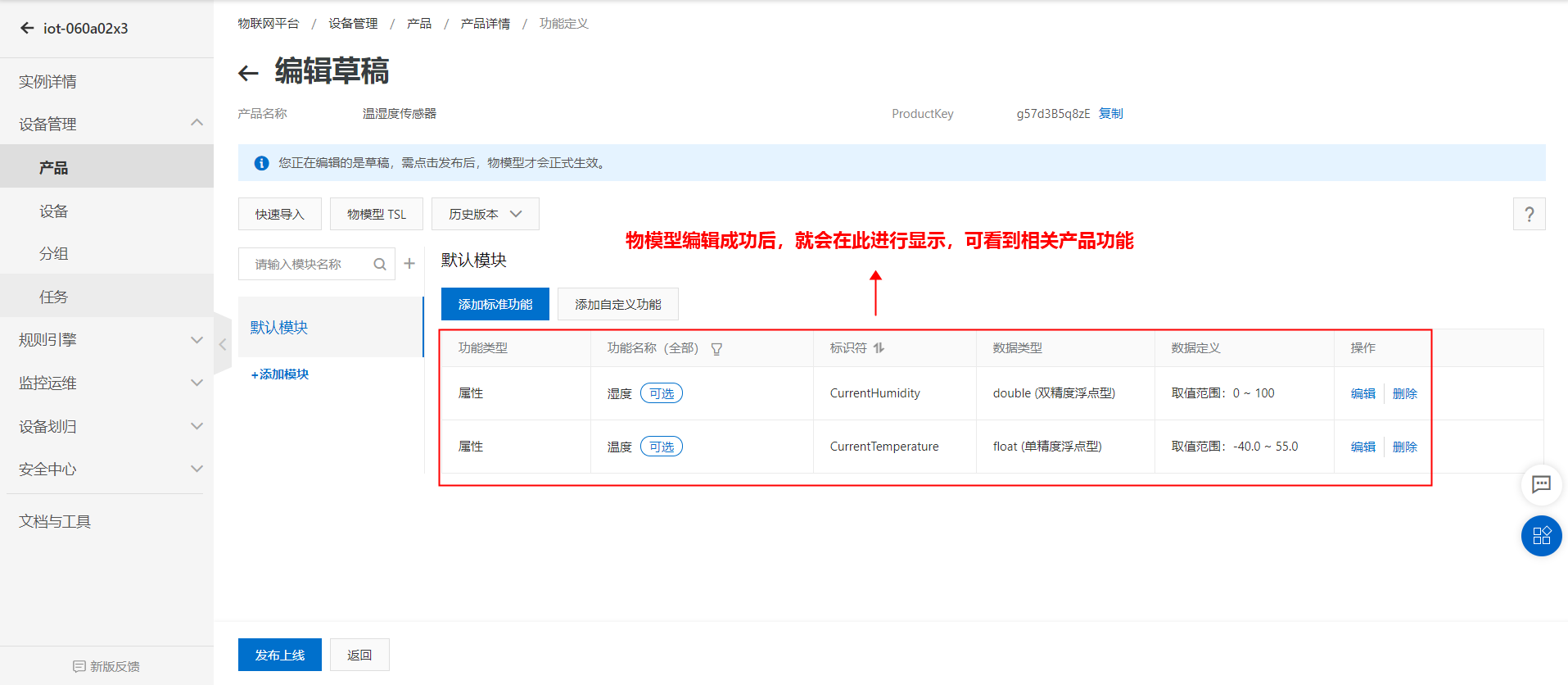
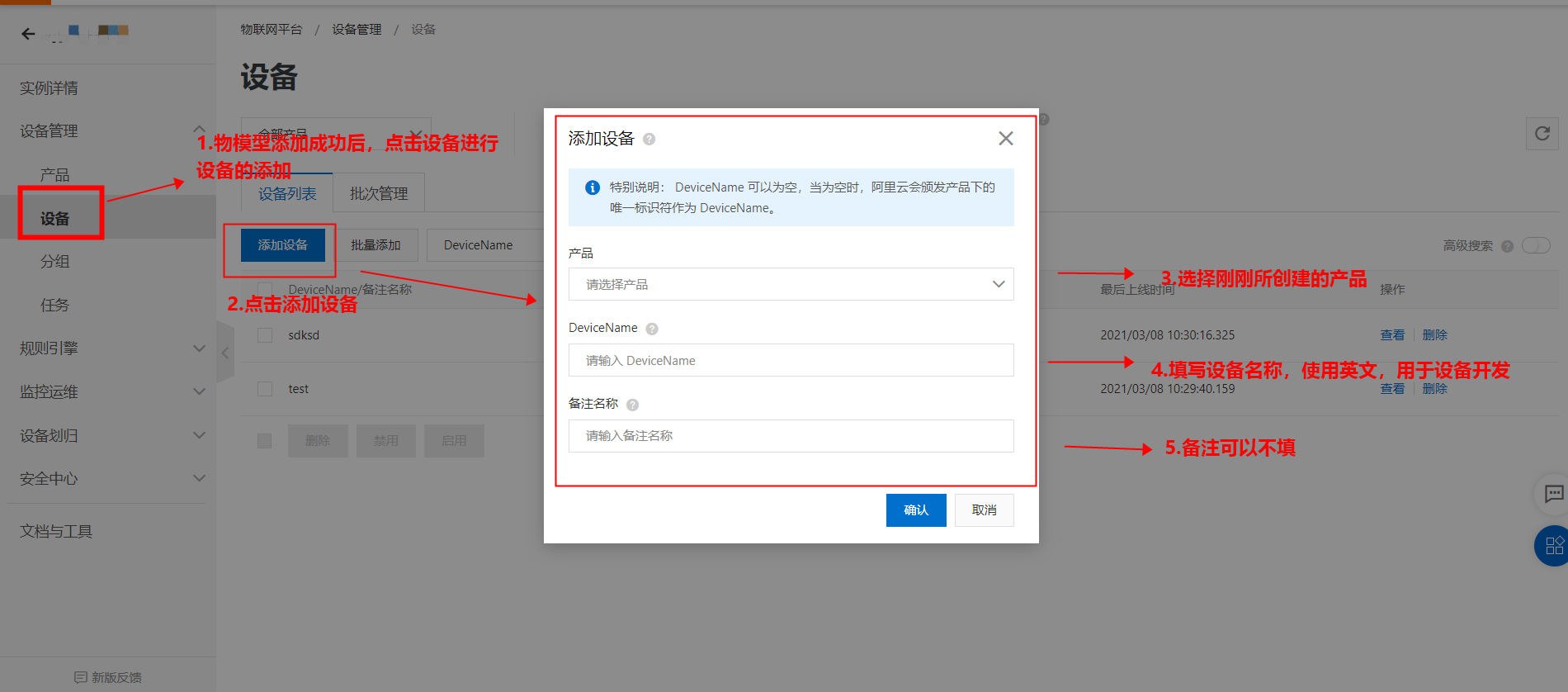
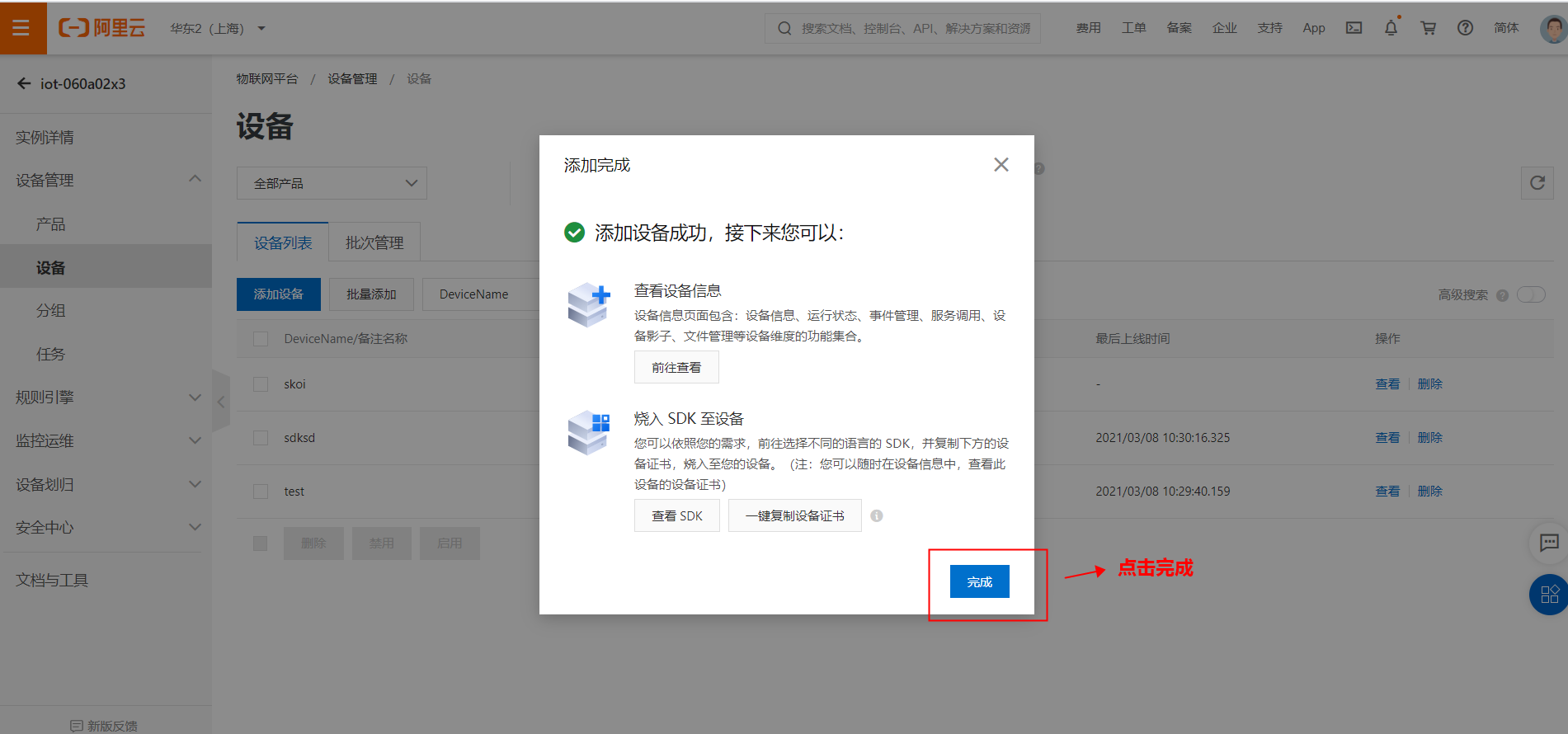
完成三步之后就可以进行设备模拟上云啦
第四步 设备上云第一种方案 利用Node.js进行上云完整流程可参考此文档
https://help.aliyun.com/document_detail/189226.html?spm a2c4g.11186623.6.573.5d52712dyEFako
https://nodejs.org/en/download/?spm a2c4g.11186623.2.7.60213acbG0fqIo
点击上方链接进行下载
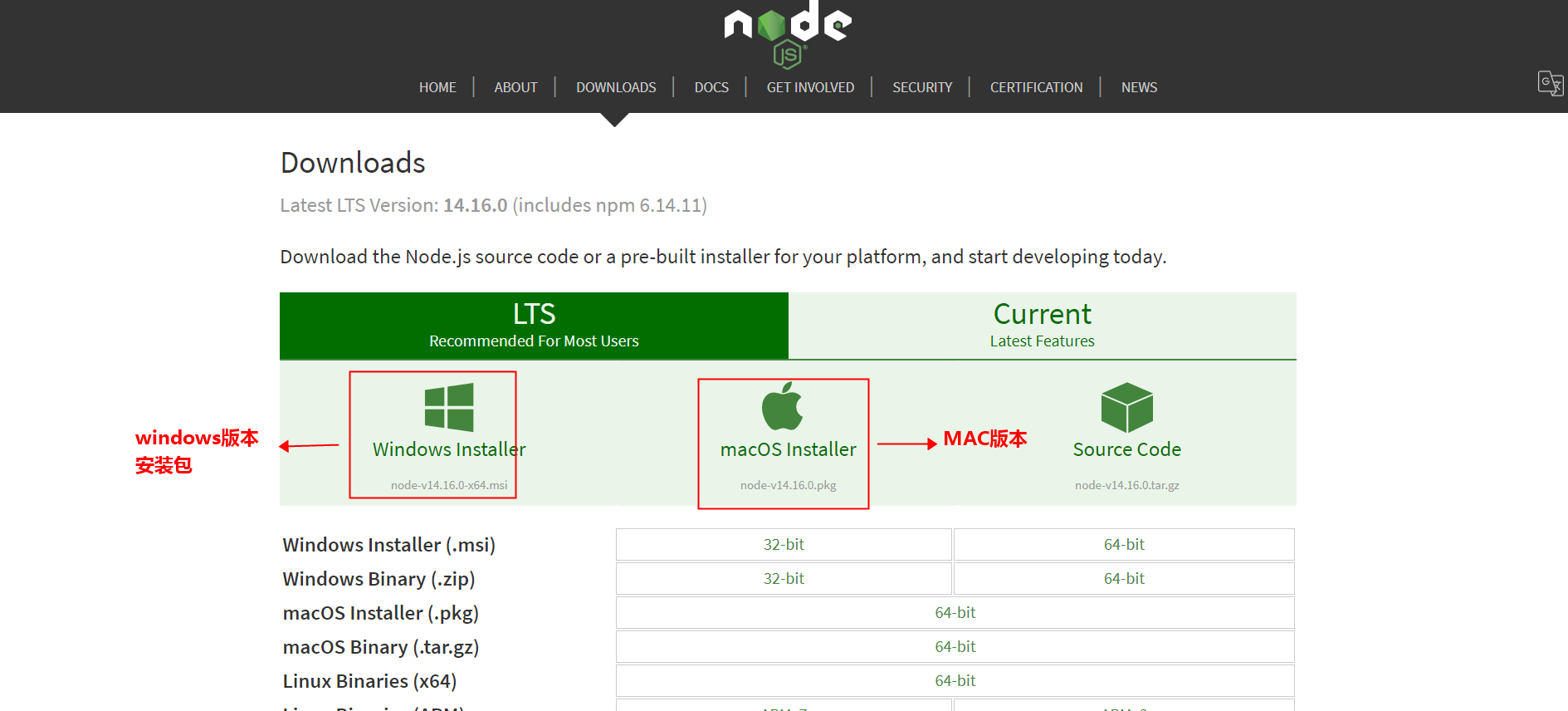
安装成功后 打开CMD窗口 通过以下命令查看node版本。
windows电脑 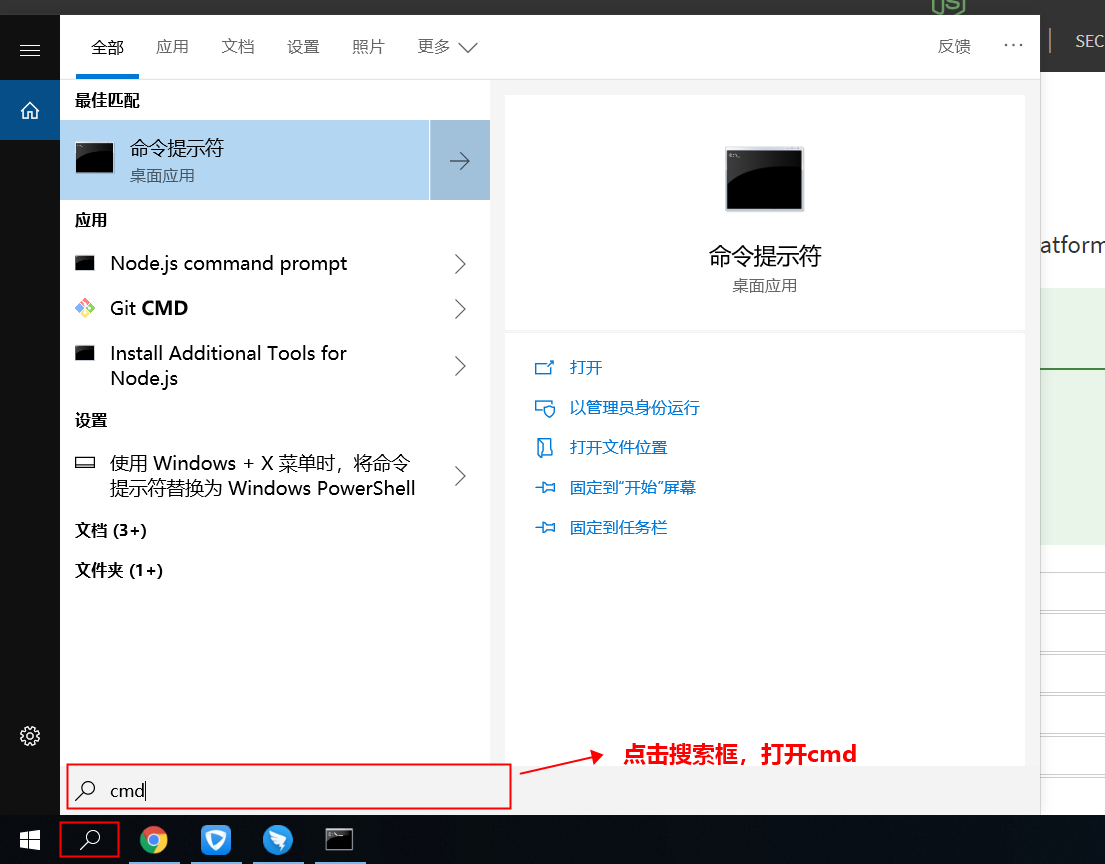
Mac电脑 打开终端即可 打开桌面搜索终端
在终端中输入node --version 查看相应node版本。

在本地计算机创建一个JavaScript文件 例如iot_device.js 用来存放Node.js示例代码 如没有JS开发工具也没关系 创建一个TXT文档。
代码如下
const mqtt require( aliyun-iot-mqtt
// 1. 设备身份信息
var options {
productKey: g34q2****** ,
deviceName: hxt93489234 ,
deviceSecret: b42db5a4fb95deb947f61655ad****** ,
host: iot-cn-6ja1y******.mqtt.iothub.aliyuncs.com
// 2. 建立MQTT连接
const client mqtt.getAliyunIotMqttClient(options);
//订阅云端指令Topic
client.subscribe( /g34q2******/hxt93489234/user/get )
client.on( message , function(topic, message) {
console.log( topic topic)
console.log( message message)
setInterval(function() {
// 3.定时上报温湿度数据
client.publish( /sys/g34q2******/hxt93489234/thing/event/property/post , getPostData(), { qos: 0 });
}, 5 * 1000);
function getPostData() {
const payloadJson {
id: Date.now(),
version: 1.0 ,
params: {
temperature: Math.floor((Math.random() * 20) 10),
humidity: Math.floor((Math.random() * 20) 10)
method: thing.event.property.post
console.log( payloadJson JSON.stringify(payloadJson))
return JSON.stringify(payloadJson);
}下方所示数据都要进行修改
host 企业实例-实例详情-查看开发配置-公网终端节点。
三元组信息 企业实例-设备管理-设备-Devicesecret-查看
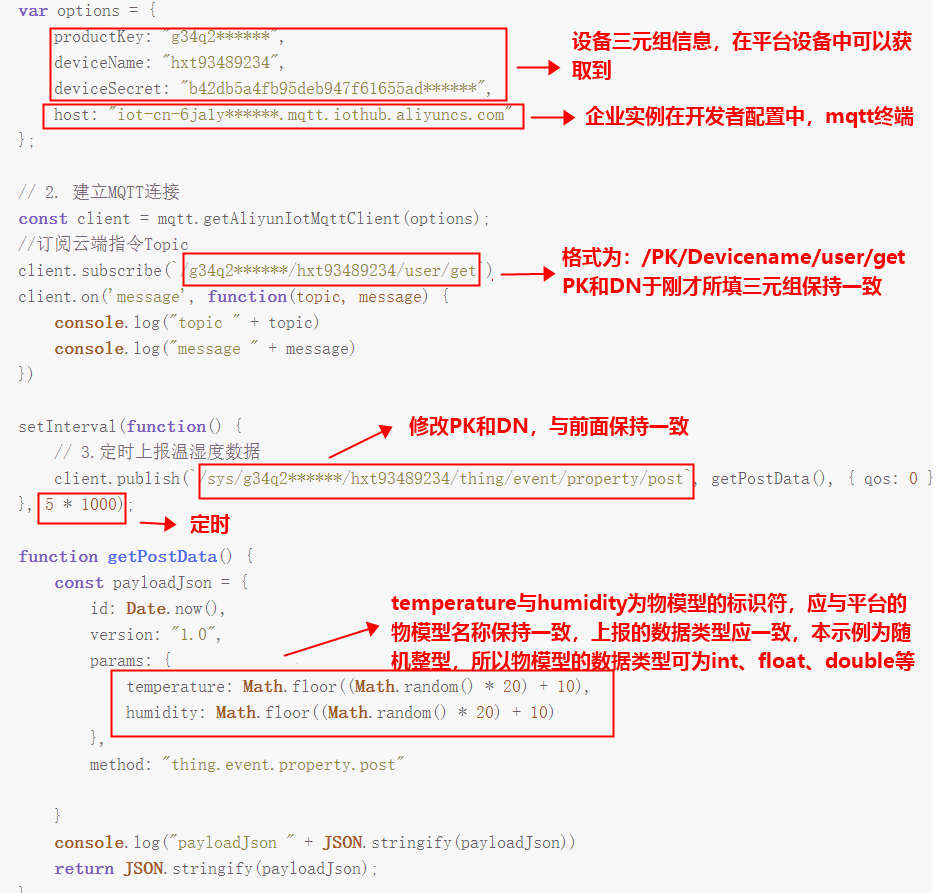
修改完后即可 TXT的同学 记得保存好后 修改文件后缀名 改为.js
第三步 下载阿里云iot的mqtt库打开CMD/终端窗口 使用cd命令找到代码文件 XXX.Js 所在路径 在该路径下使用NPM命令下载阿里云IoT的MQTT库。
命令 npm install aliyun-iot-mqtt -S
下载后的MQTT库文件如下图所示
在CMD/终端窗口输入如下命令 运行XXXX.js代码 启动设备.
命令 node XXXX.js
如下图则表示设备运行成功 在往平台时时发送数据。
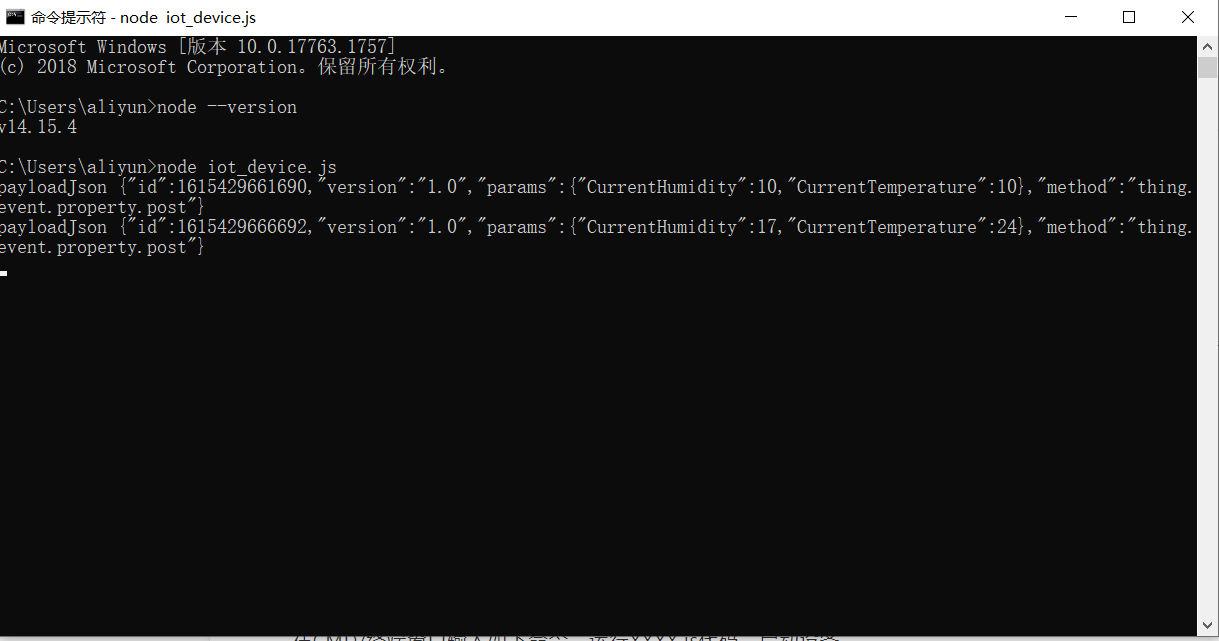

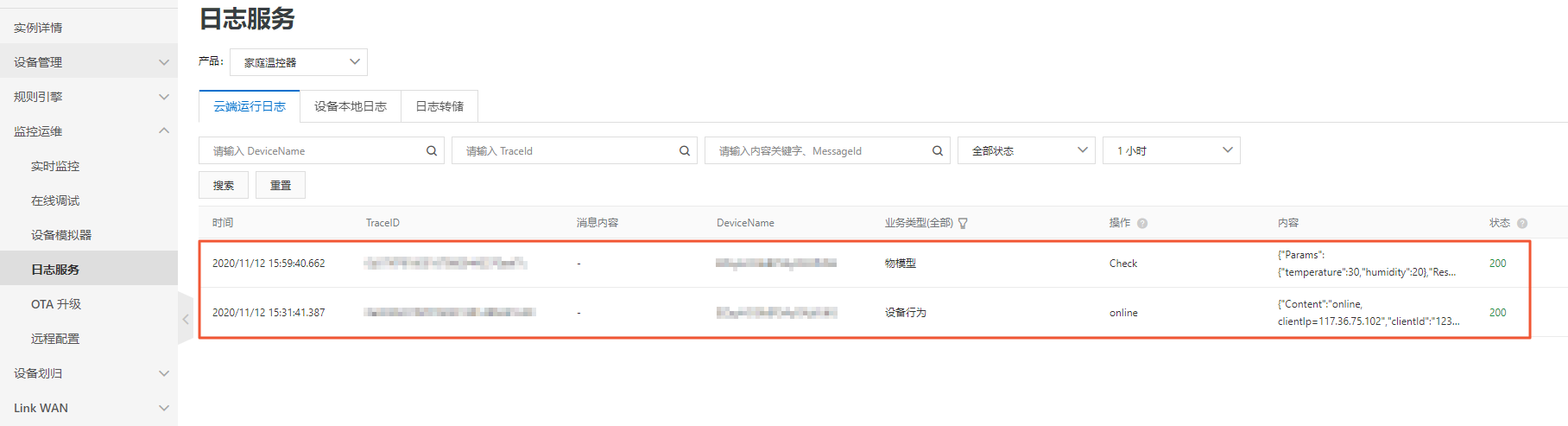
模拟器下载地址
https://developer.aliyun.com/article/781940
下载安装成功后 打开mqtt模拟器 设置完三元组信息后 点击连接即可。

连接成功后 设备就已经上云了 但是在物模型上是不会上报任何数据的 只是表示设备上线了。
topic /sys/{productKey}/{deviceName}/thing/event/property/post
?topic中的productkey和devicename一定要改成自己的 括号不要
如下图中
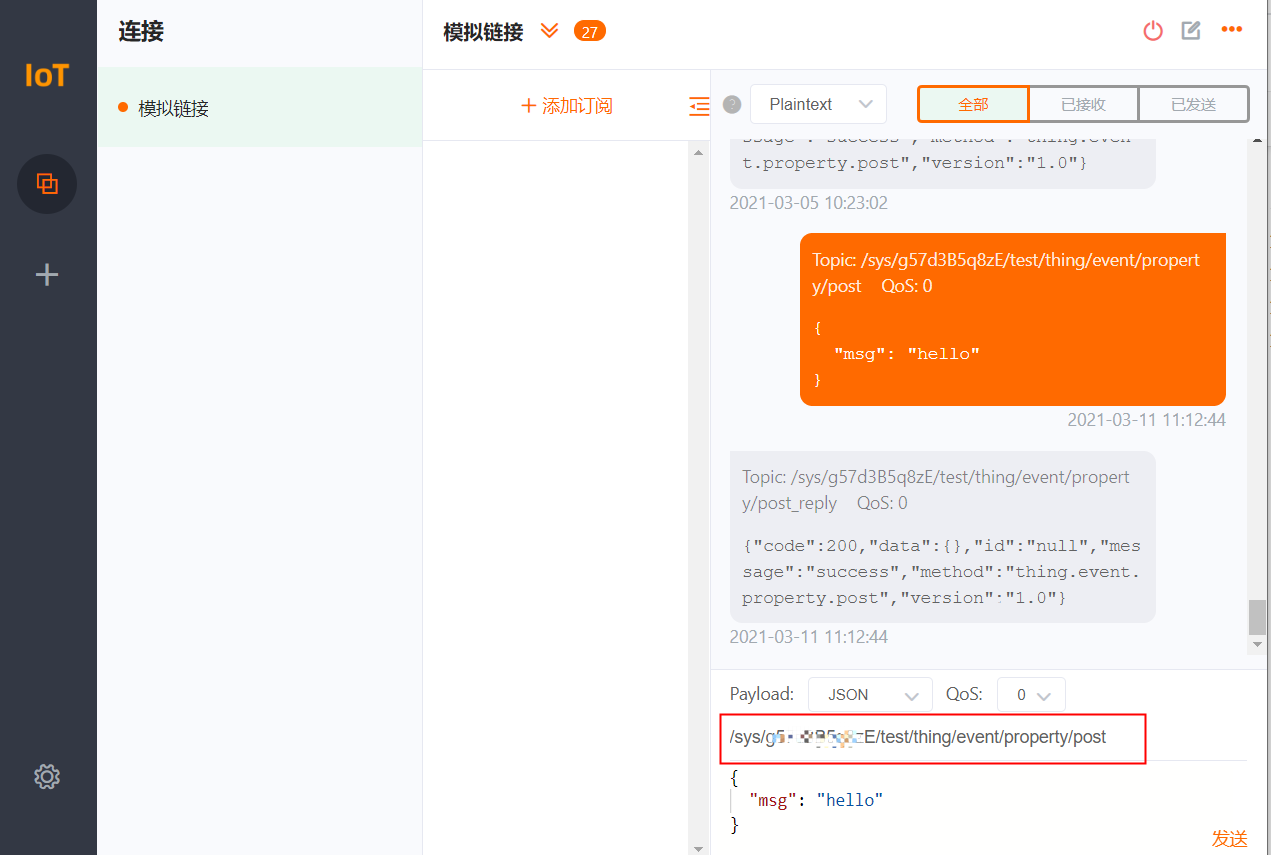
具体的payload内容有固定格式 参考ALINK协议里
https://help.aliyun.com/document_detail/89301.html?spm a2c4g.11186623.6.738.18922437ArvRZZ
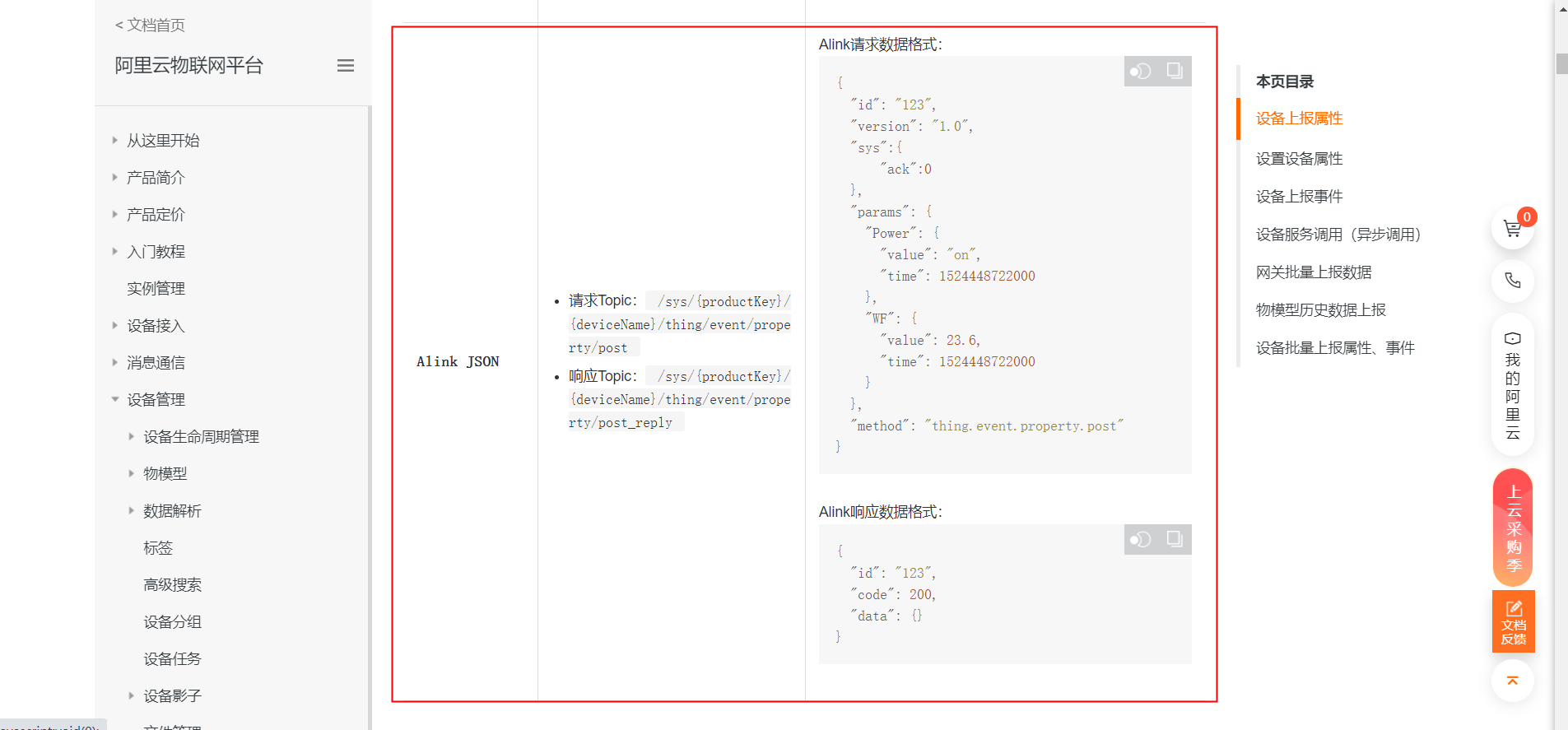
简单payload可参考
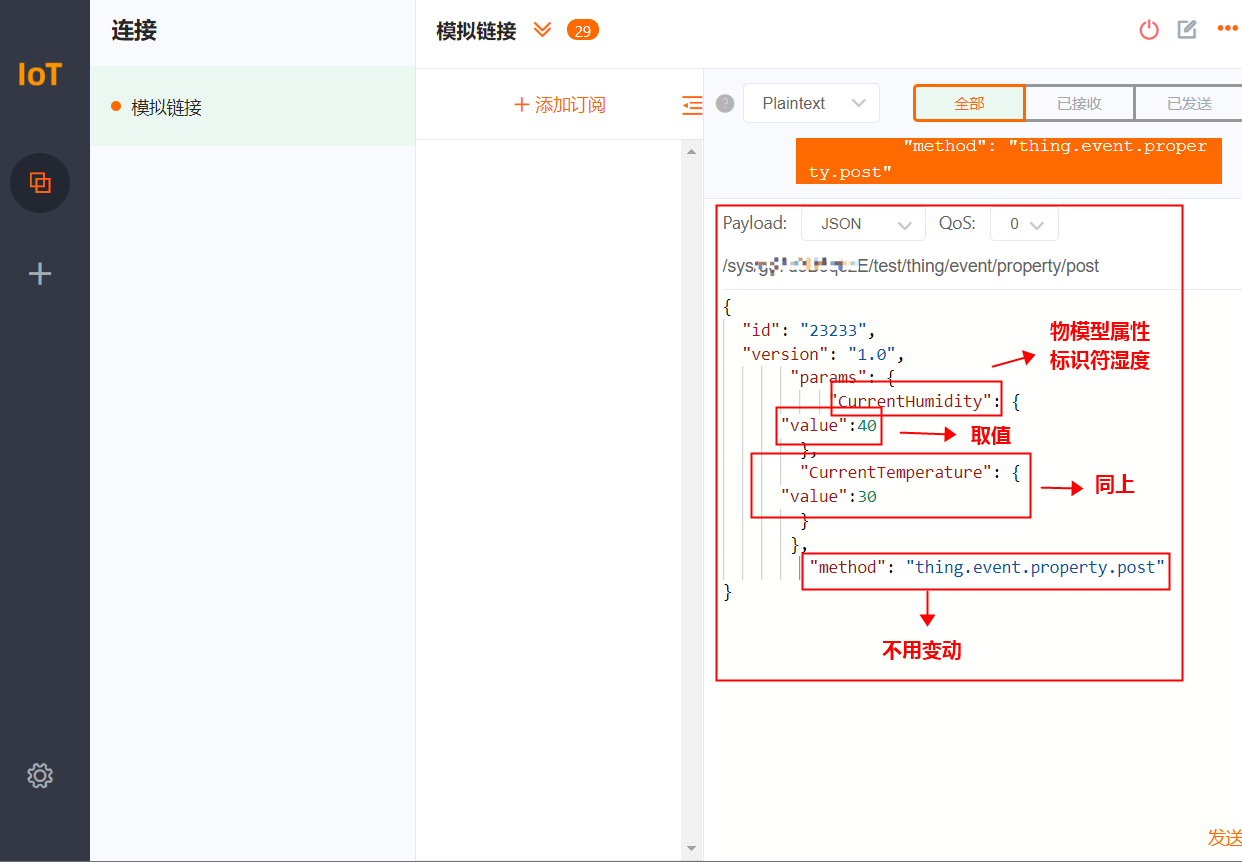
点击发送后 云平台会回复相关消息 code 200则为发送成功 可在云平台物模型中查看相关数据 日志中也可查看。

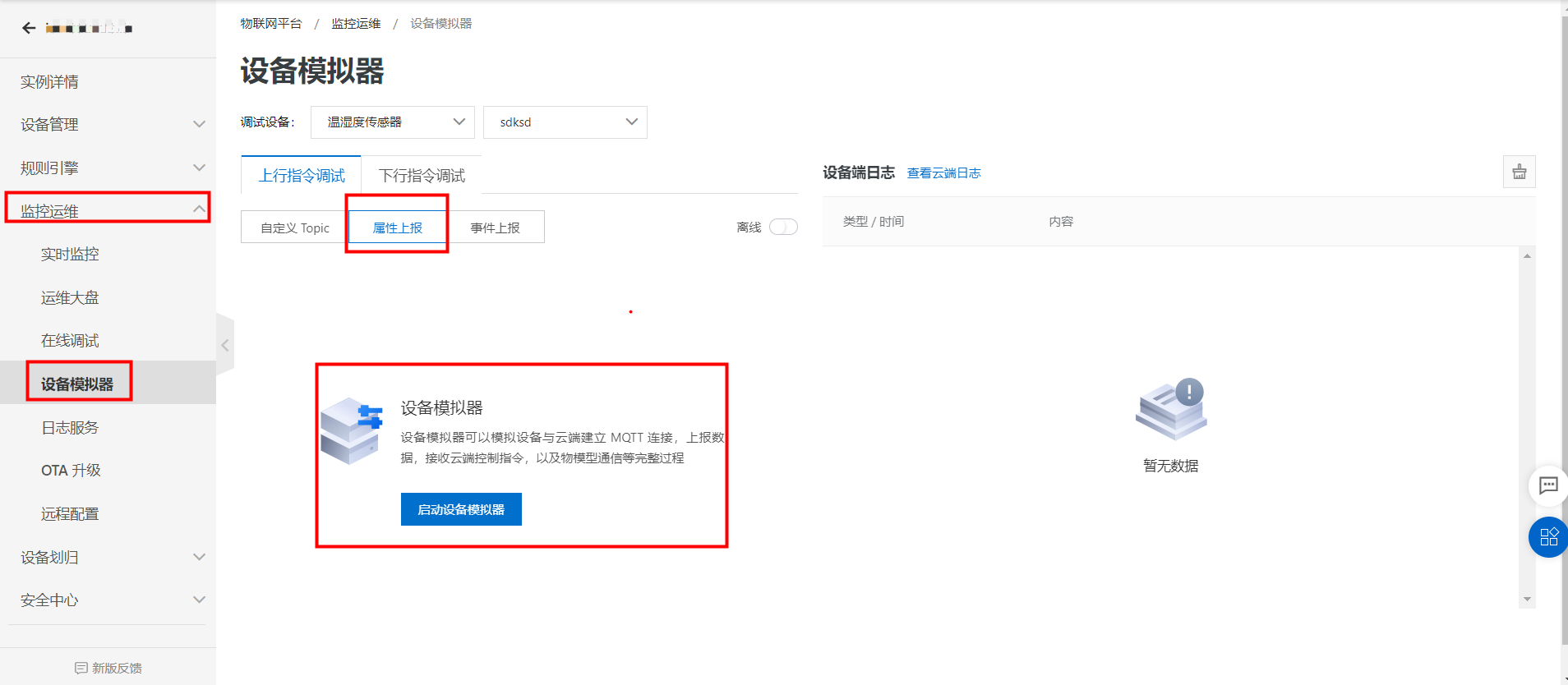
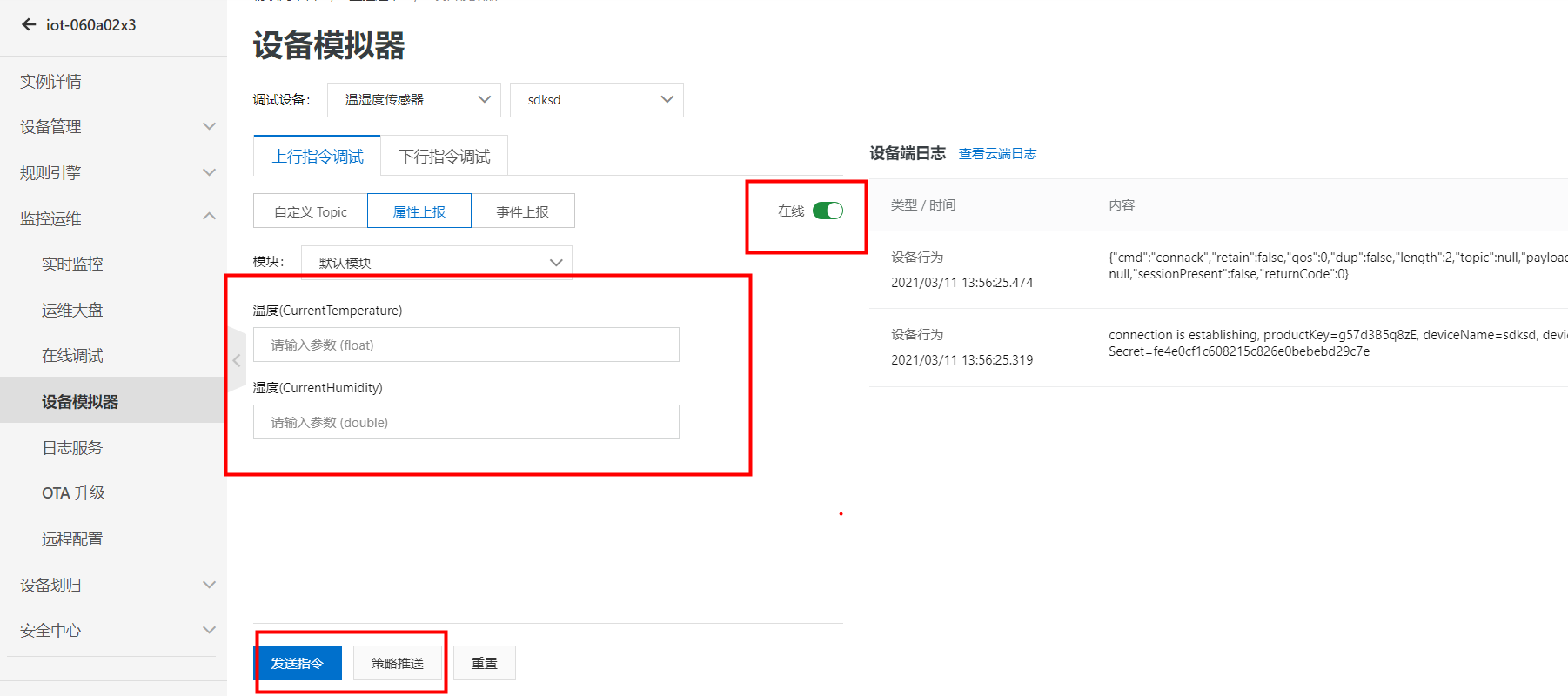
相关属性上报后 可新开一个页面观察设备的属性。
数据目录已成为企业数据管理策略的重要组成部分,但选择合适的数据目录并不是简...
1.男女之间是真的可以有纯友谊的,只要一个打死不说一个装傻到底。 2.不要迷恋...
1.世界上最悲哀的事莫过于睡眠不足,尤其是在感冒的时候。 2.我是一个很有原则...
作者 许力 阿里云原生多模数据库Lindorm与东软云科技推出联合解决方案 共建面向...
1.我手机掉进厕所了怎么办?是屎在给我发信息吗? 2.生活就像新闻联播,不是换...
年味到底是什么?不同的时代,人们迎接春节的方式也在变换。 在70后的眼里,年味...
新冠肺炎疫情的全球大流行不仅深刻影响了世界政治经济格局的发展演进,而且加速...
?又到一年毕业季,即将开启(实习及正式)职场生涯的同学们会有不少疑惑。比如,...
我们将创建以下三个Shell脚本来锁定和解锁多个帐户和查看账号状态。 创建锁定用...
Knative 是基于 Kubernetes 的开源 Serverless 应用编排框架。阿里云 Knative 在...